Cách chia sẻ vị trí trên zalo, gửi định vị trên zalo cực dễ dàng
Team Marketing 07/05/2022
Làm thế nào để bật chia sẻ vị trí trên zalo? Các bước bật chia sẻ vị trí trên zalo như thế nào? Đây là những vấn đề đang được rất nhiều người dùng quan tâm và tìm kiếm. Nếu bạn đang không biết làm thế nào để gửi định vị trên zalo thì theo dõi ngay bài viết dưới đây. Phần mềm Ninja sẽ hướng dẫn bạn cách chia sẻ vị trí trên zalo nhanh chóng, chuẩn xác nhất. Tham khảo ngay!
I. Giới thiệu về tính năng chia sẻ vị trí trên zalo
Theo thống kê quý I năm 2021 cho biết, Zalo đã đạt con số kỷ lục với hơn 64 triệu người dùng. Đây là ứng dụng được rất nhiều người dùng sử dụng để trao đổi thông tin với độ bảo mật cực kỳ an toàn. Ngoài việc nhắn tin, bảo mật 2 lớp zalo, gọi điện thoại hay chia sẻ file nhanh chóng, zalo còn sở hữu tính năng ưu việt là chia sẻ vị trí.
Vị trí của bạn muốn chia sẻ sẽ được ĐỊNH VỊ CHÍNH XÁC gần như tuyệt đối. Do đó, người nhận vị trí được chia sẻ có thể biết và tìm đến địa chỉ đó dễ dàng. Hai hình thức chia sẻ vị trí người dùng có thể lựa chọn trên zalo gồm:
- Chia sẻ hành trình trực tiếp: Chia sẻ vị trí ngay cả khi người dùng di chuyển đến một địa điểm mới. Mọi hành trình trên đường đi đều được cập nhật nhanh chóng cung cấp tới người nhận định vị dễ dàng.
- Gửi vị trí hiện tại của bạn: Chia sẻ vị trí tại thời điểm người dùng thực hiện chia sẻ. Địa điểm đó sẽ cố định và không thay đổi khi bạn di chuyển tới một địa điểm khác.
II. Cách chia sẻ vị trí trên zalo cực nhanh chóng
Khác với cách gửi tin nhắn zalo cho nhiều người, tính năng chia sẻ vị trí trên zalo hiện chỉ được áp dụng trên điện thoại. Chỉ với chiếc smartphone có kết nối Internet bạn đã có thể chia sẻ với nhiều người dùng nhanh chóng. Tuy nhiên các thao tác thực hiện chia sẻ vị trí trên mỗi hệ điều hành là khác nhau. Vậy cách chia sẻ vị trí trên zalo trên từng hệ điều hành như thế nào? Mời bạn đọc theo dõi ngay nội dung dưới đây!

Cách chia sẻ vị trí trên zalo
1. Cách chia sẻ vị trí trên zalo bằng điện thoại iphone
Nếu bạn đang sử dụng hệ điều hành iOS thì thực hiện ngay theo hướng dẫn sau để chia sẻ vị trí nhanh chóng:
Bước 1: Truy cập vào ứng dụng Zalo
Bước 2: Lựa chọn người muốn chia sẻ vị trí => Click vào dấu 3 chấm tại thanh menu nhắn tin phía dưới màn hình
Bước 3: Chọn “Vị trí”

Nhấn chọn Vị trí
Nếu thiết bị của bạn chưa mở quyền truy cập vị trí tên zalo thì thực hiện theo hướng dẫn sau:
- Chọn “Cho phép truy cập”
- Ấn chọn “Luôn luôn”

Cấp quyền truy cập
Bước 4: Lựa chọn hình thức chia sẻ vị trí
- Gửi vị trí hiện tại của bạn bằng việc xác nhận hoạt động chia sẻ vị trí => Bạn chọn “Có”
- Chia sẻ hành trình trực tiếp sau đó lựa chọn thời gian chia sẻ vị trí
Khi muốn dừng chia sẻ hành trình trực tiếp bạn chỉ cần ấn chọn “Dừng chia sẻ hành trình”.
2. Cách chia sẻ vị trí trên zalo bằng điện thoại android
Trong trường hợp thiết bị bạn sử dụng là điện thoại android thì bạn thực hiện theo các bước dưới đây:
Bước 1: Truy cập vào ứng dụng Zalo
Bước 2: Lựa chọn người muốn chia sẻ vị trí => Chọn vào biểu tượng ba chấm trên thanh menu tin nhắn tại góc phía dưới màn hình => Chọn “Vị trí”
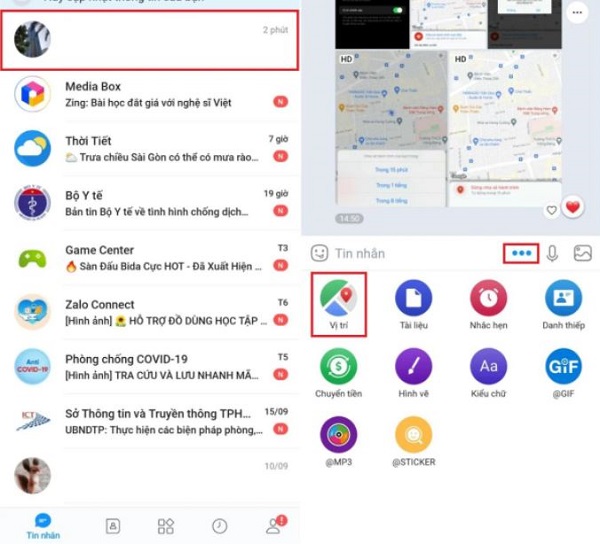
Chọn “Vị trí”
Bước 3: Nếu bạn chia sẻ vị trí lần đầu hoặc chưa bật GPS thì zalo xuất hiện thông báo yêu cầu bạn bật GPS. Lúc này bạn chọn “Có”.
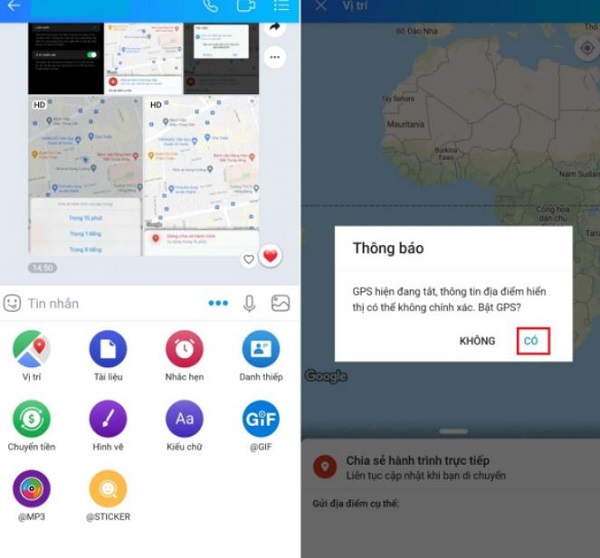
Bật chia sẻ GPS
Bước 4: Bật mở chia sẻ vị trí
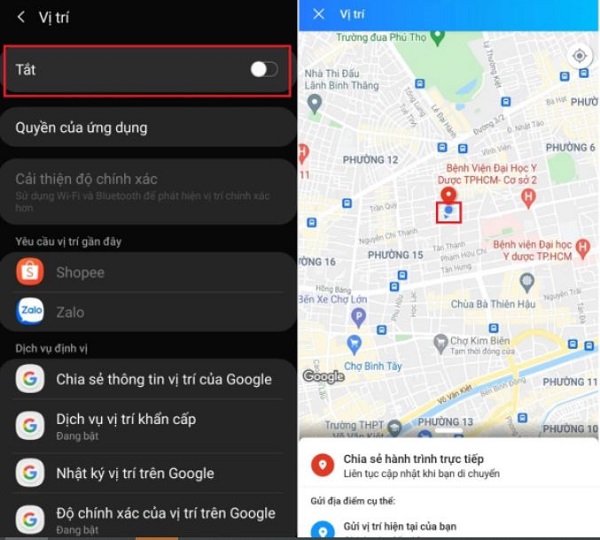
Mở chia sẻ vị trí trên zalo
Bước 5: Quay trở lại giao diện zalo để lựa chọn hình thức chia sẻ vị trí
- Gửi vị trí hiện tại của bạn => Chọn “Có” để xác nhận
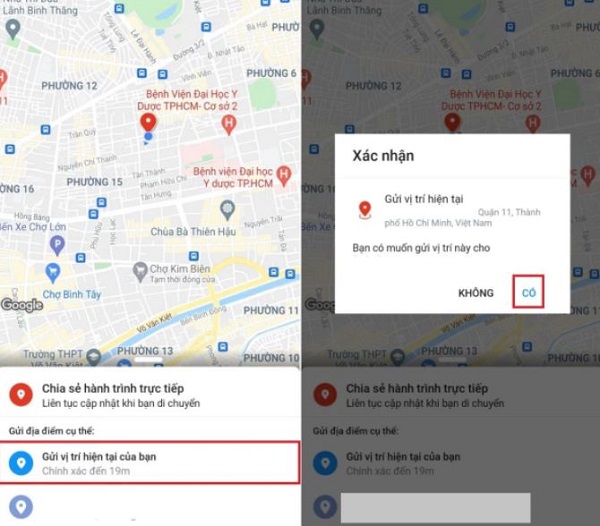
Gửi vị trí hiện tại của bạn
- Chia sẻ hành trình trực tiếp => Chọn thời gian muốn chia sẻ vị trí
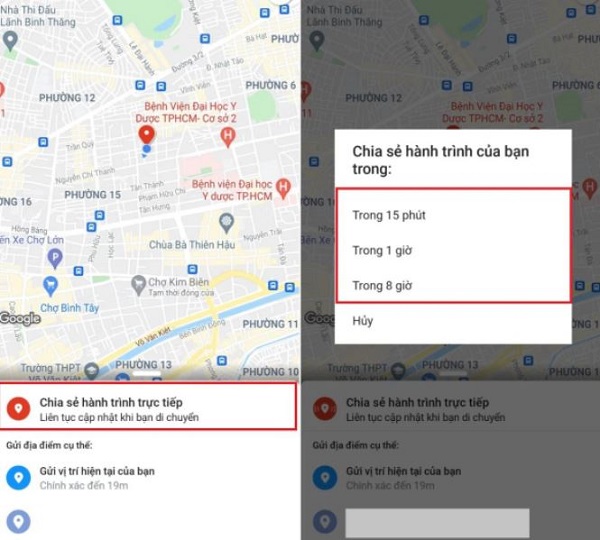
Chia sẻ hành trình trực tiếp
Khi muốn dừng chia sẻ hành trình bạn chỉ cần ấn chọn “Dừng chia sẻ hành trình”. Lúc này trên giao diện màn hình sẽ hiển thị nội dung đã dừng tới bạn.
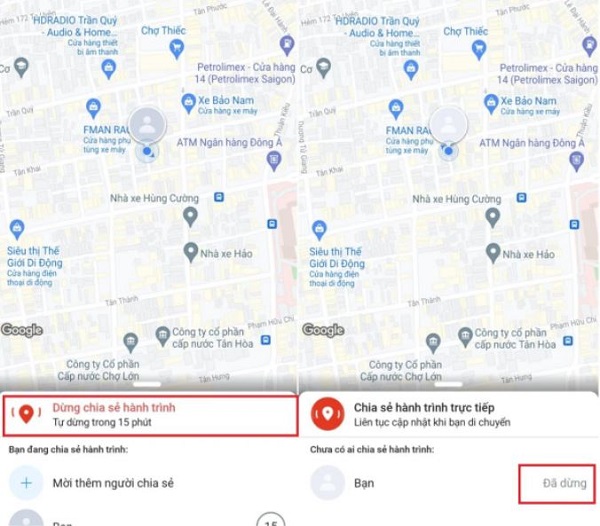
Dừng chia sẻ hành trình
Như vậy, bài viết đã chia sẻ tới bạn cách chia sẻ vị trí trên zalo trên điện thoại cực đơn giản. Bạn hãy thực hiện ngay theo hướng dẫn nêu trên để có thể kết nối, chia sẻ vị trí của mình tới nhiều người dùng. Chúc bạn thành công!
=>> Nếu cần trợ giúp, đừng ngần ngại inbox, các Ninjaer sẽ giải đáp giúp bạn!
Hỗ trợ trực tuyến
Khu vực miền Bắc
HOTLINE: 0967 922 911
Khu vực miền Nam
Mr. Đoàn Dũng: 0815 747 579
Hỗ trợ CSKH
0975.73.2086
Support 1: 0326.99.2086
Support 2: 0975.73.2086
Support: 0975.73.2086











